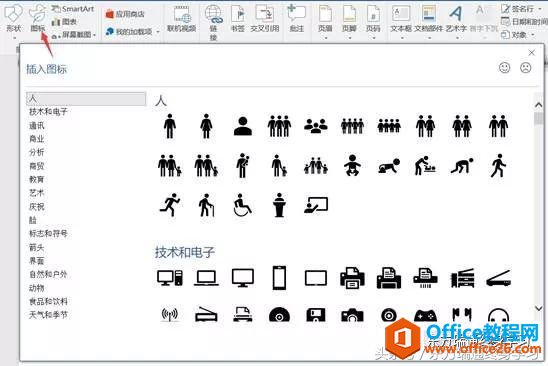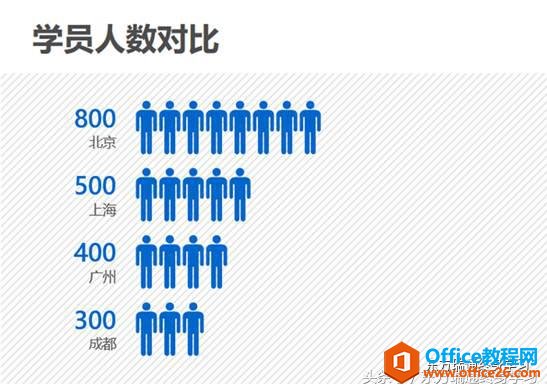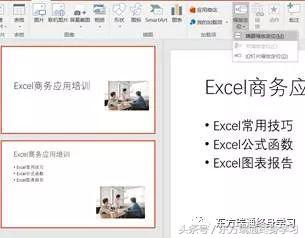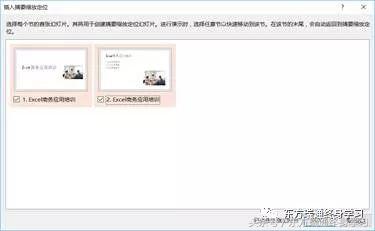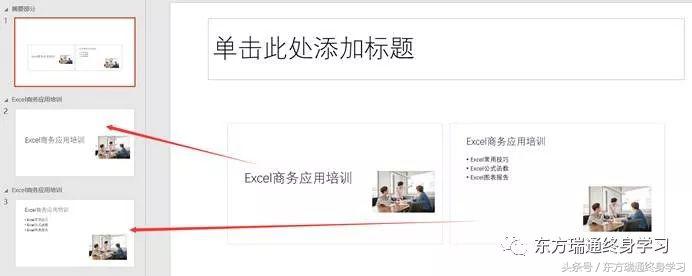-
Office 365中的PPT新功能
-
如果您用的是Office 365版本的PowerPoint,那你将会发现其他小伙伴电脑上不具备的新功能。
一、创意设计
我们经常看到一些PPT的封面、过渡页、结尾页,都有着非常强的设计感,让人感觉非常商务、非常大气!
很多朋友也想自己设计,但是苦于没有专业排版布局经验和技术,很难达到效果。针对这一需求,Office 365用户能够体验到一个非常方便智能的新功能——设计创意。
这个功能用起来很智能,简单说就是只要有标题文字、图片,就可以完成。
下面我们准备一页标题文字,然后在页面中粘贴一张图片。然后奇迹就发生了。
当然您也可以随时从【设计】-【创意设计】中启动这个功能

二、插入图标
现在的幻灯片中,很多图解图表中都会用到“图标”元素。但是好多用户不知道,在哪里能找到合适的图标,现在的Office 365订阅用户就可以想用这样各个功能了,来我们快速插入“图标”。
在插入选项卡中,有“图标”功能

选择分类中的图标,然后你可以自由的选择图标的颜色,做出专业的图表

三、摘要缩放定位
这个功能可以帮助我们制作多个选中页面的摘要幻灯片,并将摘要幻灯片到引用页面之间,自动进行链接切换。演示完成摘要页面后,在切换回摘要页面。效果非常连贯。



我们还可以用“缩放”工具选项卡,完成缩放切换的其它高级调整。

以上这些功能,对我们设计PPT都是非常有用的,也是微软在最新的Office中迭代更新的最新功能,如果您是Office 365订阅用户,赶快试试吧!
本文摘自:https://www.office26.com/powerpoint/powerpoint_20114.html,感谢原作者!
© 版权声明
文章版权归作者所有,未经允许请勿转载。
THE END